
Đừng để những thay đổi trong hồ sơ Discord của bạn biến mất vào khoảng trống. Discord đôi khi có thể gặp khó khăn trong việc lưu các thay đổi trong hồ sơ của bạn. Điều này đặc biệt khó chịu nếu bạn dành hàng giờ để soạn thảo phần hồ sơ của mình.
Trong hướng dẫn này, chúng tôi sẽ tìm hiểu nguyên nhân có thể gây ra sự cố này và cung cấp giải pháp khắc phục sự cố trong Discord.
Tại sao Discord không lưu được các thay đổi trong hồ sơ
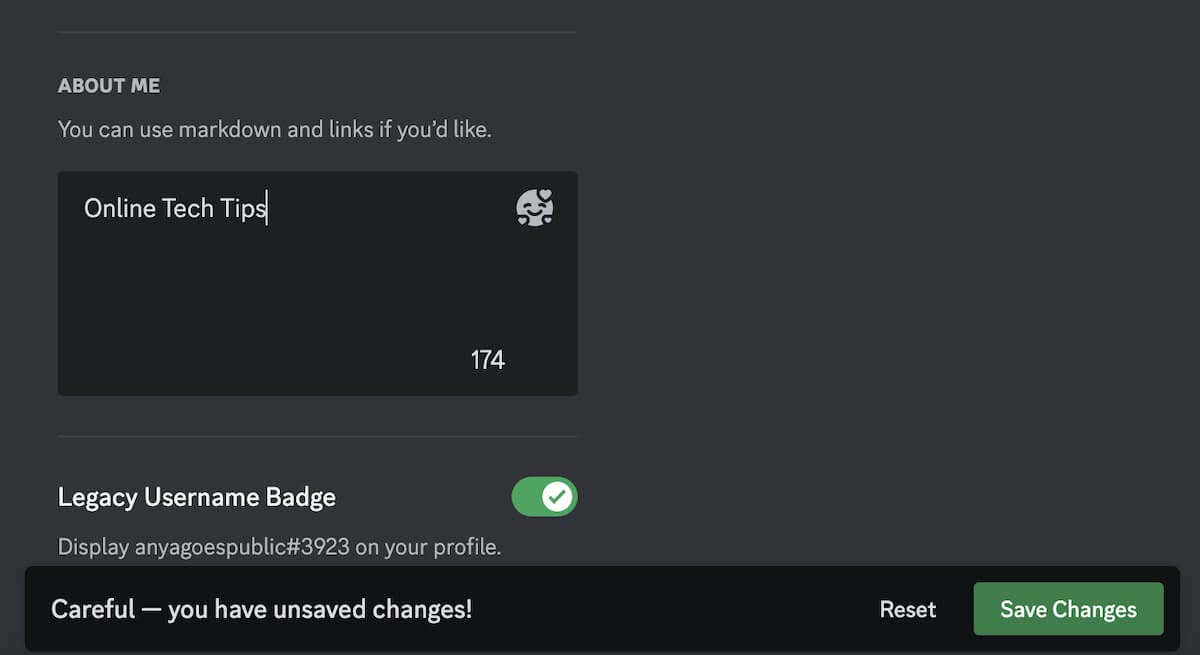
Mặc dù sự cố Discord không lưu các thay đổi thường liên quan đến máy chủ có lỗi nhưng một số yếu tố có thể góp phần gây ra sự cố này. Dưới đây là một số trong những phổ biến nhất trong số họ.
Cách khắc phục Discord không lưu các thay đổi hồ sơ
Bây giờ bạn đã hiểu các lý do có thể khiến Discord không lưu các thay đổi trong hồ sơ của mình, bạn có thể khắc phục chúng hiệu quả hơn. Chúng tôi khuyên bạn nên thử từng phương pháp được nêu bên dưới, kiểm tra xem mỗi phương pháp có giải quyết được Vấn đề bất hòa hay không.
1. Khởi động lại Discord
Khi Discord không lưu được các thay đổi về hồ sơ, cách khắc phục nhanh có thể chỉ đơn giản là khởi động lại ứng dụng. Khi thực hiện việc này, bạn có thể thiết lập kết nối mới với máy chủ Discord, có khả năng giải quyết mọi trục trặc hoặc sự cố đồng bộ hóa..
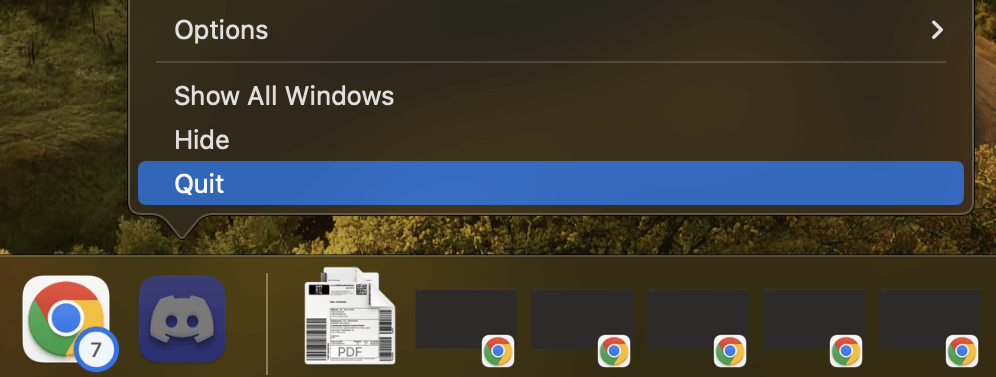
Dưới đây là cách khởi động lại Discord trên các thiết bị khác nhau:
Sau khi đóng Discord, hãy khởi động lại ứng dụng và kiểm tra xem các thay đổi trong hồ sơ có được lưu chính xác hay không.
2. Cập nhật ứng dụng Discord
Luôn cập nhật ứng dụng Discord của bạn là điều quan trọng để giải quyết các lỗi như Discord không thể lưu các thay đổi trong hồ sơ của bạn, cùng nhiều lỗi khác. Discord thường xuyên phát hành bản cập nhật để giải quyết các lỗi và trục trặc, bao gồm cả các vấn đề về quản lý tài khoản.
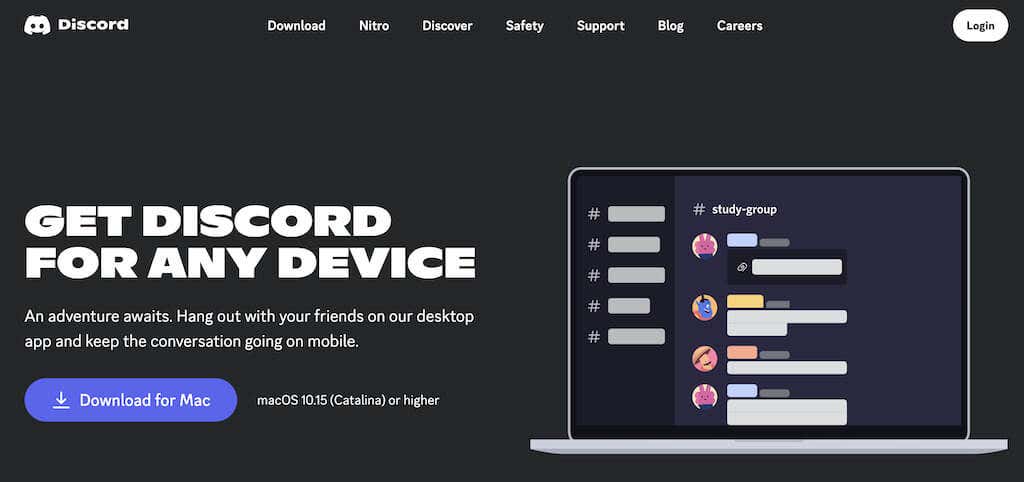
Thông thường, Discord tự động cập nhật mỗi khi bạn khởi động ứng dụng. Tuy nhiên, nếu bạn vẫn gặp phải lỗi thì có thể cần phải can thiệp thủ công.
Nếu cập nhật tự động không giải quyết được sự cố, bạn có thể tải xuống và cài đặt phiên bản mới nhất theo cách thủ công từ Trang web bất hòa. Điều này đảm bảo bạn có các bản sửa lỗi và cải tiến mới nhất.
3. Chuyển sang thiết bị khác
Nếu bạn gặp sự cố Discord không lưu các thay đổi về hồ sơ, hãy cân nhắc chuyển sang thiết bị khác như một giải pháp tiềm năng. Đôi khi, các biến thể giữa phiên bản ứng dụng và web có thể gây ra sự cố đồng bộ hóa và việc sử dụng một thiết bị khác có thể kích hoạt quá trình làm mới hệ thống, giải quyết sự cố.
Thử nghiệm thay đổi chủ đề hồ sơ hoặc các cài đặt khác trên ứng dụng dành cho thiết bị di động và máy tính để bàn của bạn. Bằng cách đó, bạn có thể xác định xem một phiên bản của ứng dụng có cho phép bạn lưu các thay đổi thành công hay không.
4. Xóa bộ nhớ đệm của Discord
Xóa bộ nhớ đệm của Discord thường có thể giải quyết các vấn đề như Discord không lưu các thay đổi về hồ sơ. Ứng dụng Discord lưu trữ một lượng dữ liệu đáng kể, bao gồm tin nhắn, hình ảnh và liên kết, trong thư mục bộ đệm của nó. Khi thư mục bộ đệm này trở nên quá lớn, nó có thể dẫn đến các vấn đề về hiệu suất..
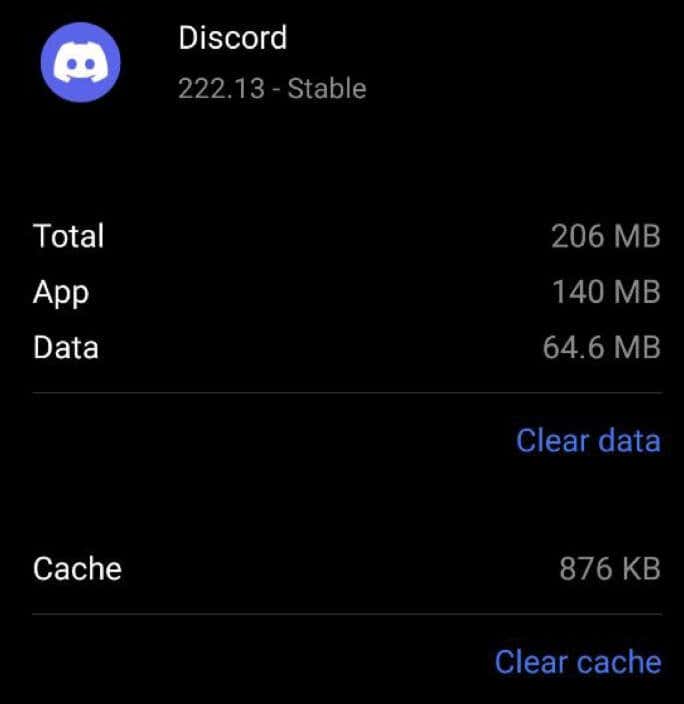
Đây là cách bạn có thể xóa bộ nhớ đệm của Discord trên các thiết bị khác nhau.
Trên máy Mac hoặc PC
Trên máy tính của bạn, điều hướng đến thư mục Cachecủa Discord chuyên dụng và xóa nội dung của thư mục này.
Trên Android
Trên iPhone hoặc iPad
Thật không may, không có tùy chọn trực tiếp để xóa bộ nhớ đệm của Discord trên thiết bị iOS. Tùy chọn tốt nhất của bạn là giảm tải hoặc xóa ứng dụng Discord và cài đặt lại. Xin lưu ý rằng thao tác này cũng sẽ xóa mọi thông tin xác thực đăng nhập và cài đặt ứng dụng đã lưu.
Bằng cách xóa bộ nhớ đệm của Discord, bạn có thể giải quyết các vấn đề liên quan đến việc các thay đổi trong hồ sơ không được lưu và đảm bảo ứng dụng hoạt động mượt mà hơn.
5. Tắt Chế độ cộng đồng
Tắt Chế độ cộng đồng có thể là một giải pháp hiệu quả nếu bạn gặp phải sự cố với cài đặt máy chủ Discord. Mặc dù là tính năng đã có từ lâu nhưng Chế độ cộng đồng vẫn có thể can thiệp vào cài đặt máy chủ, gây bất tiện cho người dùng.
Nếu bạn thấy mình không thể sửa đổi cài đặt máy chủ thì việc tạm thời tắt Chế độ cộng đồng có thể là giải pháp giải quyết. Để tắt Chế độ cộng đồng, hãy làm theo các bước bên dưới. Các hướng dẫn đều giống nhau cho cả người dùng thiết bị di động và máy tính để bàn.
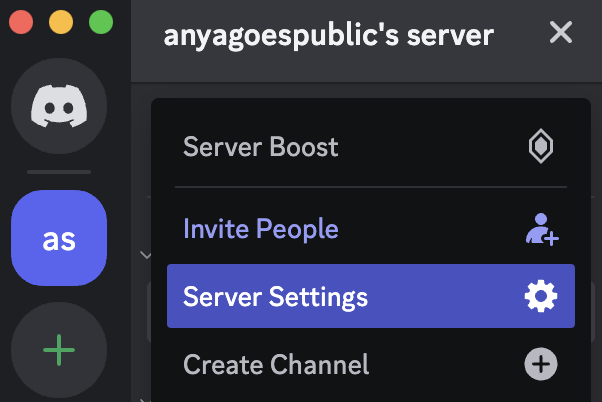
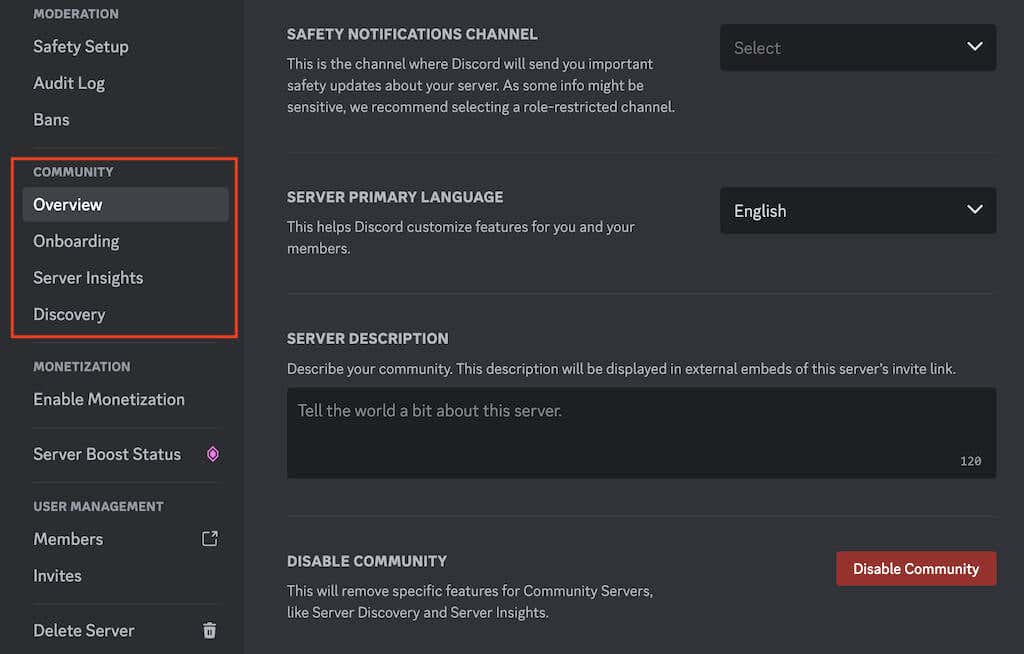
Sau khi thực hiện những điều chỉnh cần thiết cho hồ sơ của mình, bạn có thể chọn bật lại Chế độ cộng đồng. Tuy nhiên, nếu bạn thường xuyên gặp phải sự cố với cài đặt máy chủ, việc tắt vĩnh viễn Chế độ cộng đồng có thể mang lại trải nghiệm Discord mượt mà hơn.
6. Hãy thử bật hoặc tắt VPN
Sự cố mạng đôi khi có thể làm gián đoạn khả năng lưu thay đổi một cách hiệu quả của Discord. Nếu máy chủ của bạn không phản hồi mặc dù đã sử dụng các phương pháp khắc phục sự cố khác, hãy thử sử dụng VPN để xem liệu nó có giải quyết được sự cố hay không.
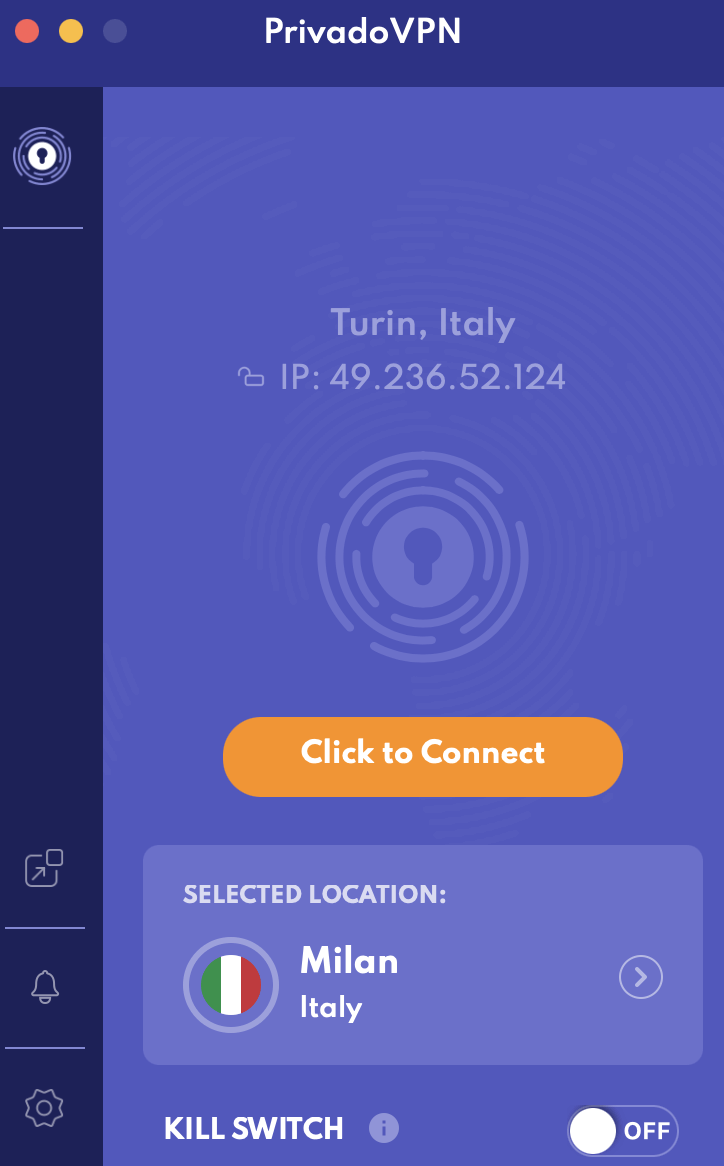
Bật VPN có thể mang lại kết nối mạng ổn định hơn, có khả năng giải quyết mọi sự cố kết nối có thể cản trở chức năng của Discord. Đồng thời, nếu bạn đang sử dụng VPN, hãy thử tạm thời tắt nó đi để xem liệu nó có tạo ra sự khác biệt hay không.
Chuyển sang mạng di động cũng có thể nâng cao cơ hội thực hiện thành công các thay đổi máy chủ. Bằng cách thay đổi môi trường mạng, bạn có thể bỏ qua mọi sự cố liên quan đến mạng có thể ảnh hưởng đến hiệu suất của Discord.
7. Kiểm tra thời gian chờ
Những thay đổi thường xuyên đối với cài đặt máy chủ, chẳng hạn như thay đổi biểu tượng máy chủ hoặc chủ đề hồ sơ, có thể kích hoạt cơ chế hết thời gian chờ trong Discord. Nếu bạn không thể lưu các thay đổi mặc dù đã thử nhiều lần thì có thể máy chủ của bạn đã chuyển sang trạng thái hết thời gian chờ.
Nếu bạn gặp phải thời gian chờ, tốt nhất bạn nên đợi khoảng 20 phút trước khi thử thực hiện thêm các thay đổi. Khoảng thời gian chờ đợi này cho phép Discord thiết lập lại và giảm thiểu mọi vấn đề liên quan đến nỗ lực sửa đổi quá mức.
Để tránh kích hoạt thời gian chờ trong tương lai, hãy tránh thực hiện nhiều lần sửa đổi liên tiếp.
8. Liên hệ với bộ phận hỗ trợ và gửi báo cáo lỗi
Nếu bạn đã dùng hết tất cả các tùy chọn khắc phục sự cố và tiếp tục gặp sự cố Discord không lưu các thay đổi về hồ sơ, thì việc gửi báo cáo lỗi có thể giúp giải quyết vấn đề cơ bản.
Đây là cách bạn có thể gửi báo cáo lỗi cho nhóm hỗ trợ Discord.
.
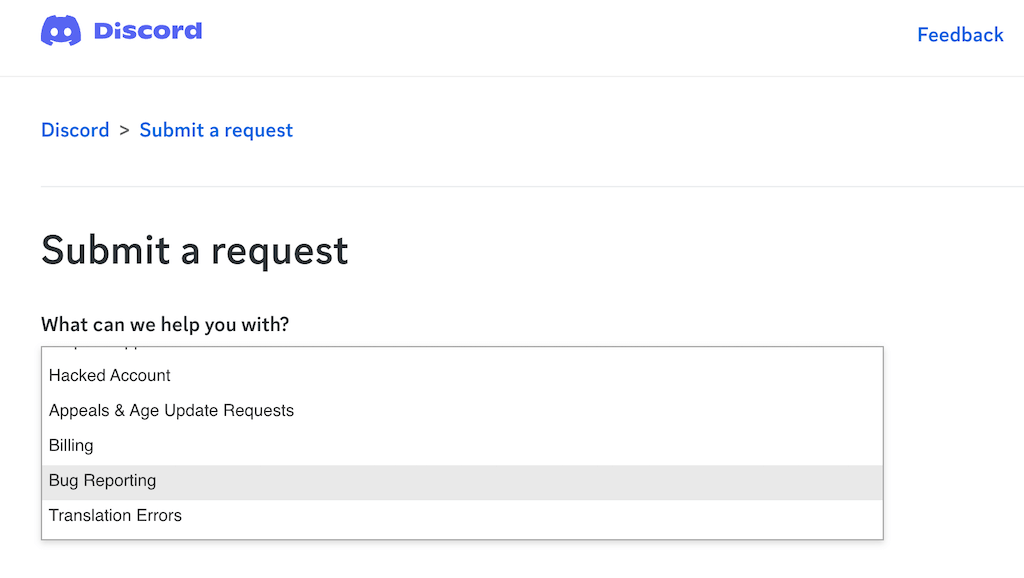
Bằng cách gửi báo cáo lỗi chi tiết, bạn đang giúp nhóm hỗ trợ của Discord xác định và giải quyết vấn đề hiệu quả hơn, cuối cùng góp phần mang lại trải nghiệm người dùng mượt mà hơn cho tất cả người dùng Discord chứ không chỉ riêng bạn.
Tìm hiểu cách khắc phục mọi vấn đề bất hòa
Việc Discord không lưu các thay đổi về hồ sơ có thể khiến bạn bực bội, nhưng với các bước khắc phục sự cố phù hợp, bạn có thể giải quyết vấn đề và quay lại tùy chỉnh trải nghiệm Discord của mình.
Hãy nhớ kiên nhẫn và kỹ lưỡng trong nỗ lực khắc phục sự cố của bạn và đừng ngần ngại liên hệ với bộ phận hỗ trợ của Discord nếu cần..